Excel の数値が E+18 形式に変わるのはなぜですか?
- 青灯夜游オリジナル
- 2020-07-29 11:02:2874443ブラウズ
原因: 数値が長すぎます。Excel のデフォルトでは、11 桁を超える数値は科学表記法 (E) で表示されます。解決策: 1. 数値を入力する前に一重引用符を入力します。このとき、入力セルはデフォルトのテキスト形式になり、数値が完全に表示されます。 2. セルをテキスト形式に設定します。 3. データを数値形式に設定します。
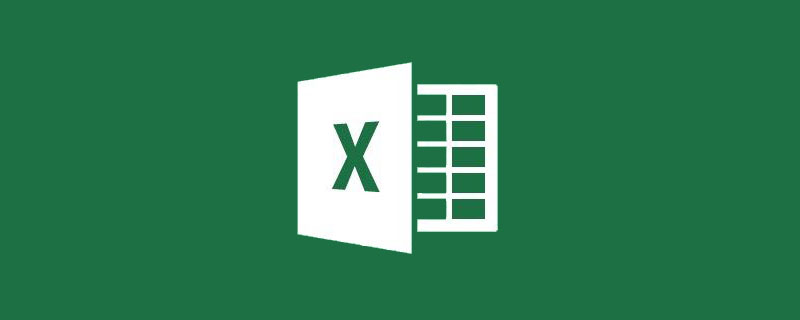
#Excel にデータを入力するとき、誰もがこのような状況に遭遇するでしょう。入力データが11桁を超える場合は科学表記法(E)で表示されます。
#例:
方法 1: 数値を入力する前に、最初に一重引用符を入力します。このとき、入力セルはデフォルトのテキスト形式になり、数値が入力されます。完全に表示されます。
#方法 2: セルをテキスト形式に設定します
#2. [テキスト] 形式オプションを選択し、[OK] ボタンをクリックすると、データが完全に表示されます。
 1. マウスを右クリックし、[セルの書式設定] を選択し、[値] オプションを選択します。
1. マウスを右クリックし、[セルの書式設定] を選択し、[値] オプションを選択します。
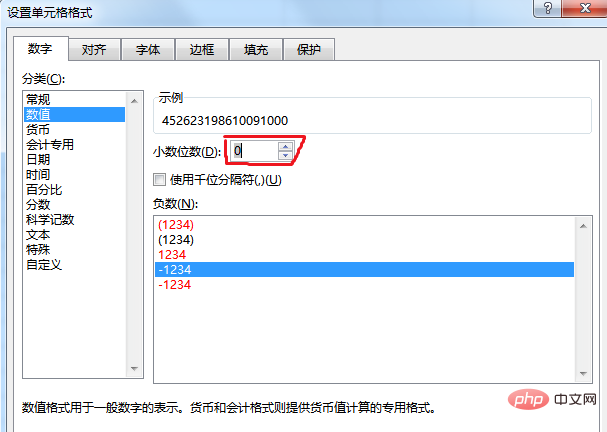
Excel 基本チュートリアル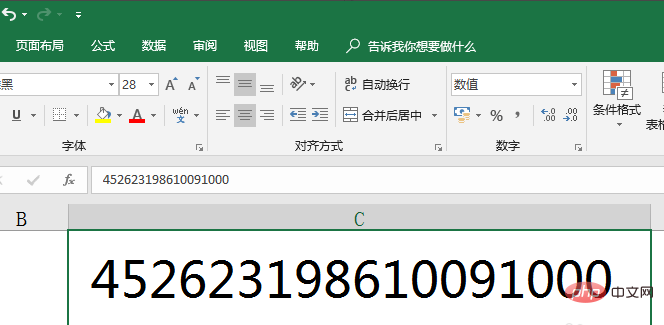
以上がExcel の数値が E+18 形式に変わるのはなぜですか?の詳細内容です。詳細については、PHP 中国語 Web サイトの他の関連記事を参照してください。
声明:
この記事の内容はネチズンが自主的に寄稿したものであり、著作権は原著者に帰属します。このサイトは、それに相当する法的責任を負いません。盗作または侵害の疑いのあるコンテンツを見つけた場合は、admin@php.cn までご連絡ください。







